ZSH 설명들
31 Jul 2018 | bash zsh terminalZSH 설명들
맥을 만지막 만지막 셸을 만지작 만지작 웹서핑을 하다보면 멋드러진 셸화면 스크린샷들을 볼 수 있다.
아니 나도 맥인데 저 사람들은 어떻게 저런 멋진 화면으로 커스터마이징했지? 궁금해 지기 시작했다. 멋지게 커스터마이징한 대부분의 맥 터미널 화면들은 zsh라는 커스텀터미널을 사용하는 것이었다. 그래서 바로 깔아서 써 보았는데, 여러 시행착오 끝에 설치부터 활용하는 몇가지 팁을 알게 되었다.
설치방법 링크
도움 되는 링크들은 다음과 같다. 소중한 정보 감사합니다!
놀부블로그 설명 https://nolboo.kim/blog/2015/08/21/oh-my-zsh/
zsh와 oh-my-zsh의 설치와 사용법 https://aweekj.github.io/zsh/

여기도 유용하: http://heetop.blogspot.com/2017/10/oh-my-zsh_12.html
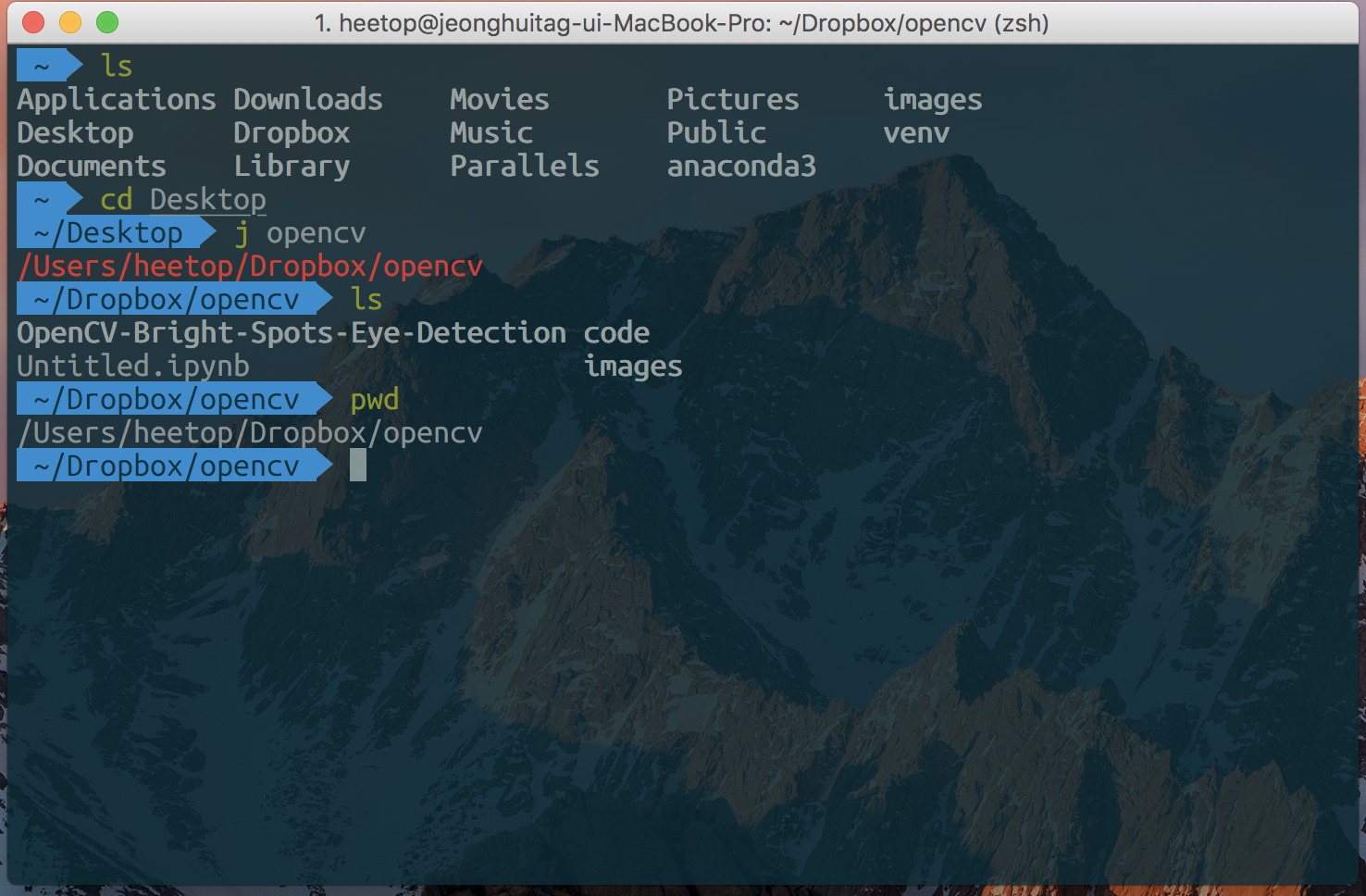
경로설정, 테마 알아내기
참고 사이트: 현재 테마명 알아내기: https://github.com/robbyrussell/oh-my-zsh/issues/5725
나는 아나콘다를 사용하기 때문에 zsh를 다시설치하면 conda 명령어가 되지 않았다. zshrc 파일에서 다시 경로를 설정해야 한다.
- zshrc 의 path 설정하기
터미널에서 vi ~/.zshrc 실행후에 아래 경로를 추가함.
export PATH="/Users/username/miniconda3/bin:$PATH"
export PATH=”/Users/muzna/miniconda3/bin:$PATH”
저장하고 나옴. 저장하고 종료하는 vi 명령어는 wq이다.
source ~/.zshrc
- 현재 테마를 알아내는 방법
~/quotes_login$ echo $ZSH_THEME
random
위처럼 하면 zshrc 파일에 실제 기록된 파라미터 이름만 나온다. 그럼 다른 방법을 알아보자.
print $RANDOM_THEME 를 타이핑해보니 실제로 적용된 정확한 테마명이 나온다. 아래 예를 보아 현재 테마는 simple 인 것으로 표시된다.
~/quotes_login$ print $RANDOM_THEME
/Users/muze9/.oh-my-zsh/themes/simple.zsh-theme
- 괜찮은 테마들
simple.zsh-theme ~/quotes_login/quotes_login ls
jnrowe.zsh-theme Ξ quotes_login/quotes_login → ls
miniconda3 설치법
Miniconda3-latest-MacOSX-x86_64.sh 를 다운받고 미니콘다—터미널에서 다음을 실행한다.
bash Miniconda3-latest-MacOSX-x86_64.sh
모두 설치하면 아래처럼 나오는데 zsh가 설치된 환경이라면 또 다시 path설정을 해주어야 함.
You may wish to edit your .bashrc to prepend the Miniconda3 install location to PATH:
export PATH=/Users/muzna/miniconda3/bin:$PATH
기타 설정
- visual studio code 를 쉘에서 실행하고 싶다면.
1. Launch VS Code.
2. Open the Command Palette (⇧⌘P) and type 'shell command' to find the Shell Command: Install 'code' command in PATH command.
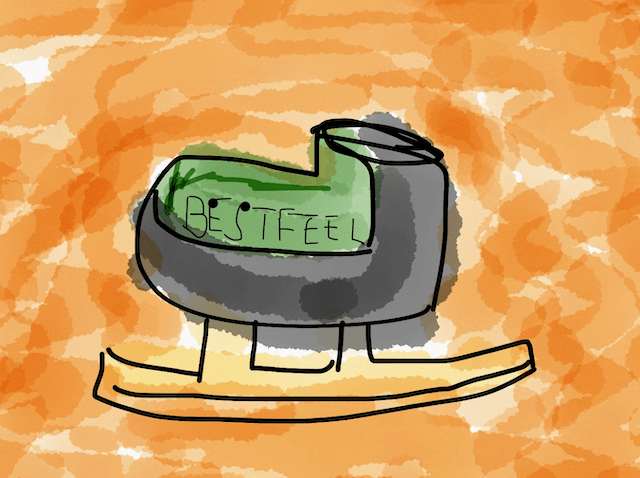
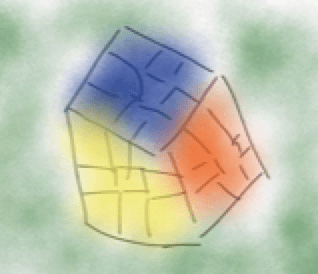 Eddie Kwon - Development log for ML, iOS
Eddie Kwon - Development log for ML, iOS
Comments